Ärireeglite loomine loogika rakendamiseks mudelipõhise rakenduse vormis
Väga sageli on vaja lisada äriloogika, et tagada, et mudelipõhise rakenduse veerud kuvatakse, peidetakse või seatakse õigete väärtustega.
Selles artiklis on näidatud, kuidas luua ärireegleid ja soovitusi, et rakendada vormi loogikat mudelipõhises rakenduses ilma JavaScripti koodi kirjutamata või lisandmooduleid loomata. Ärireeglitel on lihtne liides kiiresti muutuvate ja peamiselt kasutatavate reeglite juurutamiseks ning haldamiseks. Neid saab rakendada põhi- ja kiirloomise vormidele. Ärireeglid töötavad mudelipõhistes rakendustes, pärand-veebirakendustes, Dynamics 365 tahvelarvutirakenduses ja rakenduses Dynamics 365 for Outlook (ühendusega või ühenduseta režiimis).
Kombineerides tingimusi ja toiminguid, on ärireeglite abil võimalikud järgmised toimingud.
Veeru väärtuste määramine
Veeru väärtuste kustutamine
Veeru nõutavustasemete määramine
Veergude kuvamine või peitmine
Veergude lubamine või keelamine
Andmete valideerimine ja tõrketeadete kuvamine
Ärisoovituste loomine ärianalüüsi põhjal.
Märkus
Tabeli jaoks ärireegli määratlemiseks, nii et see rakenduks kõikidele vormidele, vaadake artiklit Tabeli jaoks ärireegli loomine.
Ärireeglid ei tööta mitmevalikuliste valikutega.
Power Appsis ärireegli vaatamine, muutmine või loomine
Logige sisse rakendusse Power Apps.
Valige vasakpoolsel navigeerimispaanil Tabelid, avage soovitud tabel ja seejärel valige jaotises Kohandused suvand Ärireeglid. Kui üksust pole külgpaneeli paanil, valige ...Rohkem ja seejärel valige soovitud üksus.
Märkus
Tabeli kohandamine peaks toimuma lahenduses. Tabeli lahenduses värskendamiseks avage oma lahendus ja seejärel avage tabel. Seejärel valige alas Kohandamised suvand Ärireeglid.
- Valige käsuribal käsk Uus ärireegel.
Vormikujundajas ärireegli vaatamine, muutmine või loomine
Valige vormikujundaja vasakpoolsel navigeerimispaanil suvand Ärireeglid.
Valige järgmiste valikute seast.
- Vaikimisi kuvatakse ainult vormi aktiivsed ärireeglid. Vormi inaktiveeritud ärireeglite vaatamiseks tühjendage valik Kuva ainult aktiivsed ärireeglid.
- Ärireegli loomiseks valige Uus ärireegel.
- Valige ärireegel, et vaadata atribuute ja muuta ärireeglit.

Ärireegli atribuutide määramine
Kui ärireegli koosteaken avaneb uue reegli jaoks, on üks tingimus juba loodud. Iga reegel algab tingimusega. Ärireegel vajab ühte või mitut toimingut vastavalt tingimusele.
Sisestage või valige ärireegli käsuribalt järgmised atribuudid.
Ärireegli nimi: reegli nimi on vaikimisi Uus ärireegel. Soovitame sisestada ärireegli jaoks tähendust omava nime.
Kirjeldus: soovi korral saate lisada kirjelduse.
Ulatus: ärireegli ulatus määratleb, millistele vormidele ärireegel rakendatakse. Saate määrata ulatuse vastavalt järgnevale.
Kui valite selle üksuse...
Ulatus on määratud...
Entity
Tabel ja kõik tabeli vormid
Kõik vormid
Kõik tabeli vormid
Erivormi (näiteks konto Põhivorm)
Ainult see vorm
Märkus
Olemasoleva ärireegli muutmiseks peate selle enne muutmist inaktiveerima.
Ärireegli koostamine
Tingimuste lisamine. Ärireeglisse tingimuste lisamiseks tehke järgmist.
Lohistage kujundajas osa Tingimus vahekaardilt Osad plussmärgile.

Tingimuse atribuutide määramiseks valige kujundaja aknas komponent Tingimus ja seejärel määrake atribuudid ekraani paremas servas olevas vahekaardisAtribuudid. Atribuutide määramisel luuakse vahekaardi Atribuudid allosas avaldis.
Täiendava tingimuse (JA või VÕI) lisamiseks valige vahekaardil Atribuudid käsk Uus uue reegli loomiseks ning sellele atribuutide määramiseks. Veerus Reegli loogika saate määrata, kas lisada uus reegel tingimusega JA või VÕI.

Kui olete tingimuste atribuutide seadistamise lõpetanud, valige nupp Rakenda.
Toimingute lisamine. Toimingu lisamiseks tehke järgmist.
Lohistage ühte tegevuskomponenti vahekaardilt Osad plussmärgile, mis asub osa Tingimus kõrval. Lohistage tegevus ruudu kõrval olevale plussmärgile, kui soovite, et ärireegel selle toimingu läbi viiks tingimusele vastamisel. Lohistage x-i kõrval olevale plussmärgile siis, kui soovite, et ärireegel viiks toimingu läbi siis, kui tingimusele ei vastata.

Toimingule atribuutide määramiseks valige kujundaja aknas komponent Toiming ja seejärel määrake atribuudid vahekaardisAtribuudid.
Kui olete atribuutide määramise lõpetanud, valige nupp Rakenda.
Ärisoovituse lisamine. Ärisoovituse lisamiseks tehke järgmist.
Lohistage osa Soovitus vahekaardilt Osad osa Tingimus kõrval olevale plussmärgile. Lohistage osa Soovitus ruudu kõrval olevale plussmärgile, kui soovite, et ärireegel selle toimingu läbi viiks tingimusele vastamisel. Lohistage x-i kõrval olevale plussmärgile siis, kui soovite, et ärireegel viiks toimingu läbi siis, kui tingimusele ei vastata.
Soovitusele atribuutide määramiseks valige kujundaja aknas komponent Soovitus ja seejärel määrake atribuudid vahekaardisAtribuudid.
Soovitusele toimingute lisamiseks lohistage need vahekaardilt Osad ja määrake seejärel iga tegevuse atribuudid vahekaardil Atribuudid.
Märkus
Soovituse loomisel lisatakse üks toiming vaikimisi. Kõikide soovituses olevate toimingute kuvamiseks valige Andmed komponendis Soovitus.
Kui olete atribuutide määramise lõpetanud, valige nupp Rakenda.
Ärireegli valideerimiseks valige tegumiribal suvand Valideeri.
Ärireegli salvestamiseks valige tegumiribal suvand Salvesta.
Ärireegli aktiveerimiseks valige see aknas Lahenduseuurija ja seejärel valige suvand Aktiveeri. Ärireeglit ei ole võimalik koosturi aknast aktiveerida.
Jootraha
Siin on mõned nõuanded, millega arvestada ärireeglitega töötamisel koosturi aknas.
- Kõigest ärireelgi aknas hetktõmmise tegemiseks valige tegumiribal suvand Hetktõmmis. See on kasulik näiteks meeskonnaliikmetelt tagasiside saamiseks.
- Protsessi erinevate osade juurde navigeerimiseks kasutage minikaarti. See on kasulik juhul, kui töötate keerulise protsessiga, mis ulatub ekraanist väljapoole.
- Ärireeglile tingimuste, toimingute ja ärisoovituste lisamisel valmistatakse ja kuvatakse kood ärireegli jaoks koosturi akna allosas. See kood on kirjutuskaitstud.
Ärireeglite tõrketeadete lokaliseerimine
Kui teie keskkonnas on ettevalmistatud mitu keelt, tasub lokaliseerida kõik määratud tõrketeated. Iga kord, kui määratakse sõnum, genereerib süsteem sildi. Kui teie keskkonnas on tõlked määratud, saab lisada teie sõnumite lokaliseeritud versioonid ja seejärel need süsteemi tagasi importida. See võimaldab inimestel vaadata tõlgitud sõnumeid ka muudes keeltes peale baaskeele.
Levinud probleemid
Selles jaotises kirjeldatakse levinumaid probleeme, mis võivad ilmneda ärireeglite kasutamisel.
Veeru täisnime ja aadressi veergu ei toetata Unified Interface rakendustega
Toimingud või tingimused, mis kasutavad liitveergu, nagu Täisnimi (täisnimi) veerg või Aadress veerg, ei toetata Unified Interface'il põhinevates rakendustes. Samuti saate kasutada toiminguid või tingimusi seotud isiku veergudega. Näiteks veeru Täisnimi kasutamise asemel saate kasutada veergude Eesnimi ja Perekonnanimi toiminguid ja tingimusi.
Ärireeglid ei käivitu mõne kasutaja jaoks
Veenduge, et kasutajatel oleks turberoll, mis sisaldab vähemalt kasutaja ulatuse lugemisõigusi tabelis Protsess. Tavakasutaja turberollil on see õigus vaikimisi.
Ärireeglid ei käivitu armatuurlaua redigeeritaval ruudustikul
Olemi ulatusega ärireeglid ei käivitu redigeeritaval ruudustikul, kui redigeeritav ruudustik on konfigureeritud armatuurlaua lehel.
Kas ärireeglit ei käivitata vormi jaoks?
Võib juhtuda, et ärireegel ei käivitu, sest ärireeglis viidatud veerg ei ole vormi kaasatud.
Avage Lahenduseuurija. Laiendage soovitud tabelit ja valige seejärel suvand Vormid.
Avage vorm ja valige seejärel vormikujundaja lindilt suvand Ärireeglid.
Avage vormikujundajas probleemne ärireegel.
Valige ärireegli kujundajas iga tingimus ja toiming, et kontrollida üle kõik tingimustes ja toimingutes viidatud veerud.
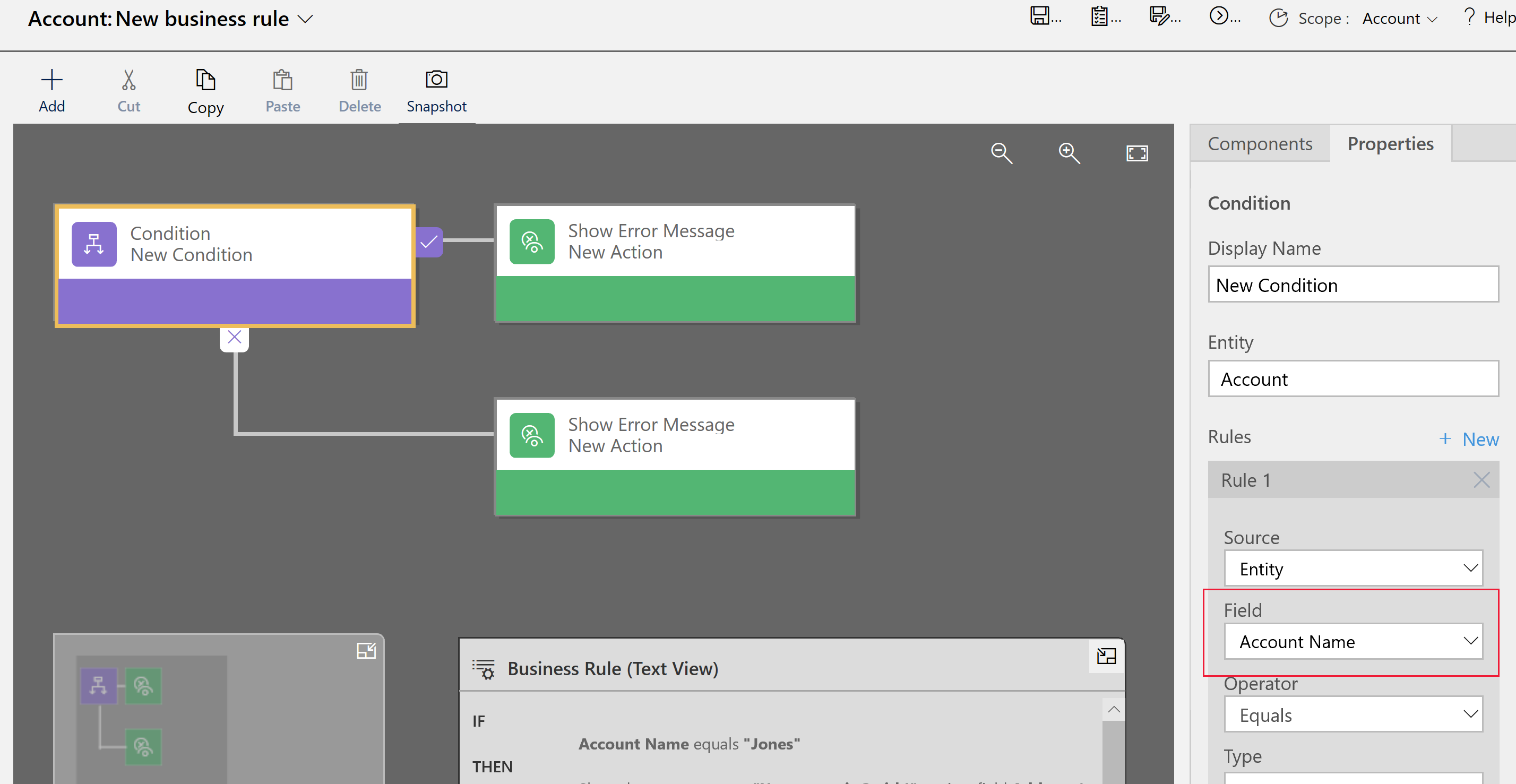
Kontrollige, et iga ärireeglis viidatud väli oleks vormile kaasatud. Kui pole, lisage puuduv veerg vormile.
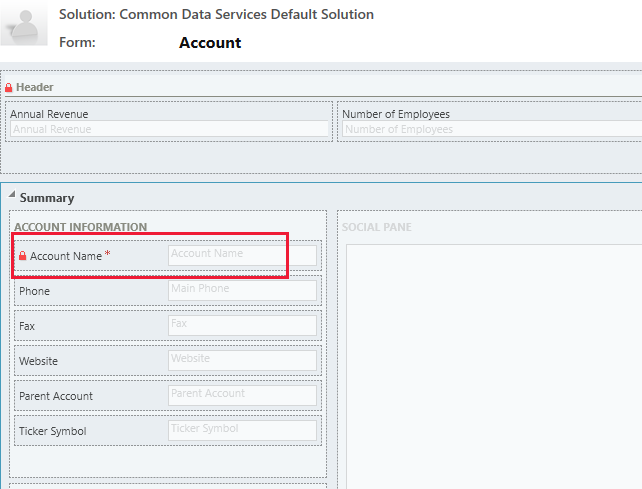
Võib ka juhtuda, et ärireegel ei käivitu, sest ärireeglis viidatud veerg on liitveerg. Selle asemel saab kasutada liitveeru seotud isikute veerge.
Korduma kippuvad küsimused (KKK)
Kas ärireeglid võivad kirjutuskaitstud vormil veerge avada?
- Jah, ärireegel saab kirjutuskaitstud vormil veerge avada ja toiminguid redigeerida.
Kuidas teha tõrkeotsingut ärireeglile, mis ei tööta?
- Vaadake selle teema jaotist Kas teie ärireegel ei käivitu vormi jaoks?.
Kuidas näevad välja soovitused vormil?
Soovitustes kuvatakse veerusildi kõrval lambipirn.
Valige vaate laiendamiseks ja soovituse kuvamiseks lambipirn.
Vt ka
Kohandatud äriloogika loomine protsesside kaudu
Märkus
Kas saaksite meile dokumentatsiooniga seotud keele-eelistustest teada anda? Osalege lühikeses uuringus. (Uuring on ingliskeelne.)
Uuringus osalemine võtab umbes seitse minutit. Isikuandmeid ei koguta (privaatsusavaldus).
Tagasiside
Varsti tulekul: 2024. aasta jooksul tühistame GitHubi probleemide funktsiooni sisutagasiside mehhanismina ja asendame selle uue tagasisidesüsteemiga. Lisateabe saamiseks vt https://aka.ms/ContentUserFeedback.
Esita ja vaata tagasisidet


